您现在的位置是:首页 >技术交流 >calHist()-使用OpenCV和C++计算直方图网站首页技术交流
calHist()-使用OpenCV和C++计算直方图
简介calHist()-使用OpenCV和C++计算直方图
calHist()-使用OpenCV和C++计算直方图
在计算机视觉中,几乎处处都使用直方图。对于阈值计算,我们使用灰度直方图。对于白平衡,我们使用直方图。对于图片中的对象跟踪,比如CamShift技术,我们使用颜色直方图,采用颜色直方图作为特征。
在更抽象的意义上,从梯度直方图形成 HOG 和 SIFT 描述符。
直方图也是一种视觉词袋表示,广泛用于图像搜索引擎和机器学习中。而且,这很可能不是您第一次在研究中看到直方图。
那么,为什么直方图会派上用场呢?
因为直方图描绘了一组数据频率分布。事实证明,查看这些频率分布是开发简单图像处理技术的主要方法…以及真正强大的机器学习算法。
这篇博文将总结图像直方图,以及如何使用 OpenCV 和 C++ 从视频中计算颜色直方图。
1. 什么是直方图
可以将直方图视为显示图像强度分布的图形。X 轴为像素值(通常范围为 0 到 255),Y 轴为图片中的像素数。
这只是查看图像的不同方式。当您查看图像的直方图时,您可能会感觉到图像的对比度、亮度、强度分布等。
今天几乎所有的图像处理软件都包含直方图功能。

2. OpenCV C++实现
2.1 OpenCV 中的 calHist() 函数
cv.calcHist(images, channels, mask, histSize, ranges[, hist[, accumulate]])
使用calHist函数来实现直方图,参数解析:
1. images:这是`uint8`或`float32`源图像。
1. channels:它是计算直方图的通道索引。如果输入是灰度图像,则值为[0]。要计算彩色图像中蓝色、绿色或红色通道的直方图,请传递[0] 、[1]或[2] 。
1. mask:计算直方图的区域,None表示整幅图像区域
1. histSize:Bin数目,必须用方括号括起来。传递[256]表示全像素范围
1. range:通常是[0,256];
2.2 代码
#include "opencv2/highgui.hpp"
#include "opencv2/imgcodecs.hpp"
#include "opencv2/imgproc.hpp"
#include <iostream>
const int histSize = 256;
void drawHistogram(cv::Mat& b_hist,cv::Mat& g_hist,cv::Mat& r_hist)
{
int hist_w = 512;
int hist_h = 400;
int bin_w = cvRound((double)hist_w / histSize);
cv::Mat histImage(hist_h, hist_w, CV_8UC3, cv::Scalar(0, 0, 0));
cv::normalize(b_hist, b_hist, 0, histImage.rows, cv::NORM_MINMAX, -1, cv::Mat());
cv::normalize(g_hist, g_hist, 0, histImage.rows, cv::NORM_MINMAX, -1, cv::Mat());
cv::normalize(r_hist, r_hist, 0, histImage.rows, cv::NORM_MINMAX, -1, cv::Mat());
for (int i = 1; i < histSize; i++)
{
cv::line(
histImage,
cv::Point(bin_w * (i - 1), hist_h - cvRound(b_hist.at<float>(i - 1))),
cv::Point(bin_w * (i), hist_h - cvRound(b_hist.at<float>(i))),
cv::Scalar(255, 0, 0), 2, 8, 0);
cv::line(
histImage,
cv::Point(bin_w * (i - 1), hist_h - cvRound(g_hist.at<float>(i - 1))),
cv::Point(bin_w * (i), hist_h - cvRound(g_hist.at<float>(i))),
cv::Scalar(0, 255, 0), 2, 8, 0);
cv::line(
histImage,
cv::Point(bin_w * (i - 1), hist_h - cvRound(r_hist.at<float>(i - 1))),
cv::Point(bin_w * (i), hist_h - cvRound(r_hist.at<float>(i))),
cv::Scalar(0, 0, 255), 2, 8, 0);
}
cv::namedWindow("calcHist Demo", cv::WINDOW_AUTOSIZE);
cv::imshow("calcHist Demo", histImage);
}
int main(int argc, char **argv)
{
cv::Mat src, dst;
cv::VideoCapture cap;
if (argc != 2)
cap.open(0);
else
cap.open(argv[1]);
if (!cap.isOpened()) {
std::cerr << "Failed to load webcam/Video ...
";
return -1;
}
for (;;)
{
if(!cap.read(src))
{
std::cerr << "Cannot read file
";
break;
}
cv::imshow("Src", src);
std::vector<cv::Mat> bgr_planes;
cv::split(src, bgr_planes);
float range[] = {0, 256};
const float *histRange = {range};
bool uniform = true;
bool accumulate = false;
cv::Mat b_hist, g_hist, r_hist;
cv::calcHist(&bgr_planes[0], 1, 0, cv::Mat(), b_hist, 1, &histSize,
&histRange, uniform, accumulate);
cv::calcHist(&bgr_planes[1], 1, 0, cv::Mat(), g_hist, 1, &histSize,
&histRange, uniform, accumulate);
cv::calcHist(&bgr_planes[2], 1, 0, cv::Mat(), r_hist, 1, &histSize,
&histRange, uniform, accumulate);
drawHistogram(b_hist,g_hist,r_hist);
if (cv::waitKey(30) == 27)
break;
}
return 0;
}
2.3 代码解析
- 首先读取我们的输入文件,使用
cap.read()方法逐帧读取视频。 - 使用split()函数,将多通道数组(即 BGR)划分为单独的单通道数组,并将其存储在
bgr_planes. - 然后我们计算每个通道的直方图并将值存储在变量
b_hist,g_hist,r_hist中。 - 在直方图中,我们希望我们的Bin具有相同的大小,并且我们希望在开始时清除我们的直方图,因此,我们将
uniform和accumulate设置为true。 - 计算直方图后,我们创建一个图像
histImage来显示我们的直方图。 - 然后我们在每个通道的每个像素处使用cv::line绘制线,即
b_hist,g_hist,r_hist。
2.4 输出
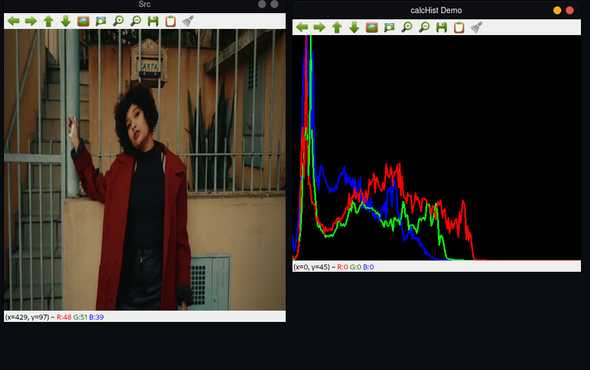
3. OpenCV Python实现
3.1 灰度直方图
calHist函数接收以下参数
cv2.calcHist([img], channels, mask, bins, ranges)
- 图像列表
- 通道列表
- mask
- bins数目
- ranges,例如[0, 255]
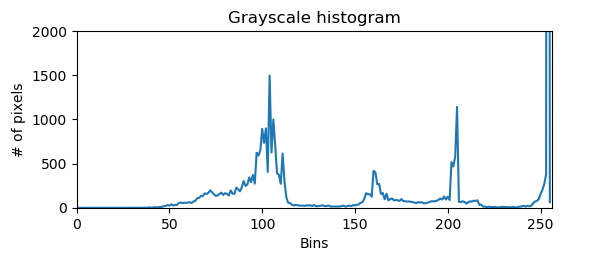
from matplotlib import pyplot as plt
import cv2 as cv
img = cv.imread('lego.png')
gray = cv.cvtColor(img, cv.COLOR_BGR2GRAY)
hist = cv.calcHist([gray], [0], None, [256], [0, 256])
plt.figure()
plt.title('Grayscale histogram')
plt.xlabel('Bins')
plt.ylabel('# of pixels')
plt.plot(hist)
plt.xlim([0, 256])
plt.ylim([0, 2000])
plt.show()
cv.waitKey(0)
3.2 彩色直方图
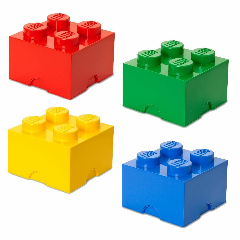
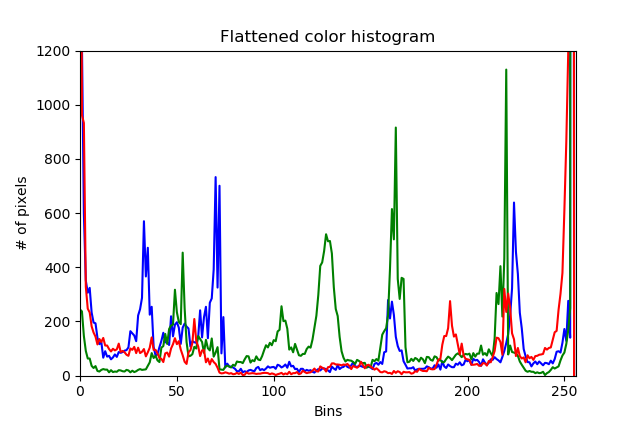
# Color histogram
from matplotlib import pyplot as plt
import cv2 as cv
img = cv.imread('lego.png')
chans = cv.split(img)
colors = 'b', 'g', 'r'
plt.figure()
plt.title('Flattened color histogram')
plt.xlabel('Bins')
plt.ylabel('# of pixels')
for (chan, color) in zip(chans, colors):
hist = cv.calcHist([chan], [0], None, [256], [0, 255])
plt.plot(hist, color=color)
plt.xlim([0, 256])
plt.ylim([0, 1200])
plt.show()
cv.waitKey(0)
3.3 模糊案例
# Blurring
import cv2 as cv
def trackbar(x):
x = cv.getTrackbarPos('blur x','window')
y = cv.getTrackbarPos('blur x','window')
blurred = cv.blur(img, (x, y))
cv.imshow('window', blurred)
cv.displayOverlay('window', f'blur = ({x}, {y})')
img = cv.imread('lego.png')
cv.imshow('window', img)
cv.createTrackbar('blur x', 'window', 0, 4, trackbar)
cv.createTrackbar('blur y', 'window', 0, 4, trackbar)
cv.waitKey(0)
cv.destroyAllWindows()
参考目录
https://opencv-tutorial.readthedocs.io/en/latest/histogram/histogram.html
https://anothertechs.com/programming/cpp/opencv/calculate-histogram/
风语者!平时喜欢研究各种技术,目前在从事后端开发工作,热爱生活、热爱工作。





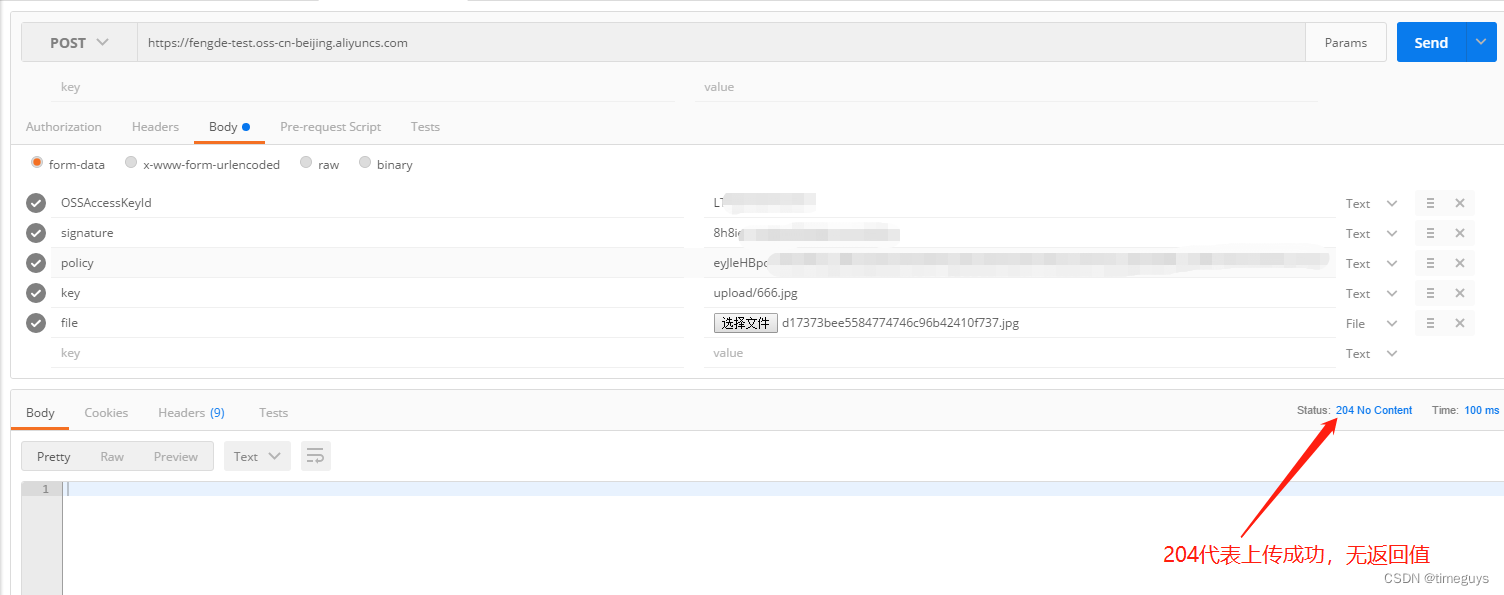
 U8W/U8W-Mini使用与常见问题解决
U8W/U8W-Mini使用与常见问题解决 分享几个国内免费的ChatGPT镜像网址(亲测有效)
分享几个国内免费的ChatGPT镜像网址(亲测有效) stm32使用HAL库配置串口中断收发数据(保姆级教程)
stm32使用HAL库配置串口中断收发数据(保姆级教程) QT多线程的5种用法,通过使用线程解决UI主界面的耗时操作代码,防止界面卡死。...
QT多线程的5种用法,通过使用线程解决UI主界面的耗时操作代码,防止界面卡死。... SpringSecurity实现前后端分离认证授权
SpringSecurity实现前后端分离认证授权